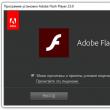Разделы сайта
Выбор редакции:
- Радиосвязь Кодирование одним символом двух бит передаваемой информации
- Универсальная система автоматизированного проектирования, строительная конфигурация Работа с многолистовыми чертежами
- Программы для очистки компьютера от ненужных файлов Скачать программу для очистки компьютера виндовс 10
- Удержание предметов в Steam Как узнать на сколько дается бан трейда
- Прошивка планшетов: пошаговая инструкция
- Лучшие защитные покрытия для Galaxy S7
- Как выбрать умные часы для андроид: критерии, характеристики, обзоры Самые лучшие спортивные часы
- Huawei Firmware Finder – программа поиска прошивок для смартфонов Huawei и Honor Как перепрошить телефон хайвей
- Почему совершать покупки онлайн выгоднее
- Pls открыть. Чем открыть файл.PLS? Что необходимо для конвертации PLS файла в PDF файл или как можно создать PDF версию Вашего PLS файла
Реклама
| Свойства конфигурации. Свойства конфигурации Краткое описание объектов конфигурации |
|
Имеет свои свойства, которые можно редактировать. Для редактирования свойств конфигурации используется палитра свойств, которую можно вызвать на экран двойным щелчком мыши на идентификаторе конфигурации - он расположен у корня дерева метаданных. Закладка «Общие» Идентификатор. В отличие от идентификатора объекта метаданных, о котором говорилось в п. «Свойства объекта метаданных» на стр. Ошибка! Закладка не определена., на идентификатор конфигурации не накладывается практически никаких ограничений: это может быть произвольная строка символов, включающая пробелы и специальные символы. Единственное назначение идентификатора конфигурации - в режиме запуска «1С:Предприятис» он выдается в заголовке окна системы . Синоним. Для конфигурации, помимо идентификатора, можно указать также синоним идентификатора. Если существует синоним то при работе с системой 1С:Предприятие он будет выдаваться вместо идентификатора в заголовке окна. Как и идентификатор конфигурации, синоним не имеет ограничений на использование символов. Комментарий. Комментарий - также произвольная строка символов. Кроме палитры свойств, нигде больше не отображается. Закладка «Задача» Основной язык. Указанный язык будет использоваться для выдачи фиксированных терминов, когда такие термины выдаются системой 1С:Предприятие. Например, во встроенном языке системы 1С:Предприятие существует функция ТипЗначенияСтр(), которая возвращает тип выражения, указанного в качестве параметра этой функции, в виде строки символов. Например, если параметром является значение типа «дата», функция ТипЗначенияСтр() возвратит слово «Дата», если установлен русский язык, и слово «Date» - если английский. «Сменить пароль». Назначает пароль, который пользователь должен указать при открытии окна «Конфигурация». При нажатии кнопки «Сменить пароль» на экран будет выдан запрос для ввода пароля, в котором необходимо указать пароль на конфигурацию. Пароль представляет собой произвольную строку длиной не более 10 символов, состоящую из букв и цифр. Пароль не должен содержать пробелов и специальных символов. При вводе пароль отображается звездочками, поэтому будьте внимательны. После ввода пароля нажмите кнопку «ОК». Для надежности программа запрашивает пароль еще раз. Повторите ввод пароля и для подтверждения нажмите кнопку «ОК». Запрос для ввода пароля будет закрыт, и будет назначен новый пароль. Если пароль на конфигурацию уже существовал, старый пароль будет удален и заменен новым. Если вы передумали устанавливать пароль, нажмите кнопку «Отмена». Внимание! Присвоенный пароль нельзя посмотреть, поэтому будьте внимательны при установке пароля и твердо запомните его. Для снятия пароля с конфигурации нажмите кнопку «Сменить пароль» и, не указывая нового пароля, дважды нажмите кнопку «ОК» в запросе ввода пароля. Округление. Устанавливает правила округления результатов числовых выражений. Если выбрана установка «Округлять 1,5 до 1», то при округлении, например, денежных сумм до целых рублей, суммы до 50 копеек включительно будут отбрасываться, а свыше 50 копеек - округляться до целого рубля. При такой установке сумма 1 рубль 50 копеек будет округлена до 1 рубля, а сумма 1 рубль 51 копейка - до 2 рублей. Если выбрана установка «Округлять 1,5 до 2», то суммы до 50 копеек будут отбрасываться, а свыше 50 копеек включительно - округляться до целого рубля. Соответственно, сумма 1 рубль 49 копеек будет округлена до 1 рубля, а сумма 1 рубль 50 копеек - до 2 рублей. Правило округления, установленное в свойствах конфигурации, при вычислении конкретного выражения можно изменить, используя функцию Окр() встроенного языка системы 1С:Предприятие. Разрешить непосредственное удаление объектов. Данная опция включает или отключает механизм контроля ссылочной целостности. Если опция отключена, в системе 1С:Предприятие задействуется механизм контроля ссылочной целостности. В этом случае непосредственное удаления объектов данных заменяется пометкой их на удаление, а удаление помеченных объектов выполняется в специальном режиме. Внимание! Средства встроенного языка позволяют выполнять непосредственное удаление объектов данных, независимо от установок в конфигурации. Поэтому элементы конкретной конфигурации могут выполнять непосредственное удаление в обход механизма контроля ссылочной целостности. В этом случае ответственность за целостность данных лежит на специалисте, выполнявшем конфигурирование системы. Если опция «Разрешить непосредственное удаление объектов» включена, механизм контроля ссылочной целостности в системе 1С:Предприятие отключен. В этом случае, если это необходимо, возможность непосредственного удаления объектов может быть ограничена определенным категориям пользователей с помощью настройки прав доступа к конкретным видам объектов метаданных. Кроме того, если признак «Разрешить непосредственное удаление объектов» включен, и у пользователя установлены права на непосредственное удаление объектов, то он может выбрать режим удаления в режиме настройки параметров (закладка «Общие» меню «Сервис» главного меню системы 1С:Прсдприятие). Для этого переключатель «Режим удаления объектов» должен быть установлен соответственно в состояние «Непосредственное удаление». Если переключатель установлен в состояние «Пометка на удаление», то также будет задействован механизм контроля ссылочной целостности. Подробнее о механизме контроля ссылочной целостности смотри в Руководстве пользователя по системе 1С:Прсдприятие. Свойства конфигурации Конфигурация имеет свои свойства, которые можно редактировать. Идентификатор. - единственное назначение идентификатора конфигурации - в режиме запуска «1С:Предприятис» он выдается в заголовке окна системы 1С:Предприятие. Синоним. Если существует синоним то при работе с системой 1С:Предприятие он будет выдаваться вместо идентификатора в заголовке окна. Комментарий. - также произвольная строка символов. Кроме палитры свойств, нигде больше не отображается. Закладка «Задача» - Управляющие элементы закладки «Задача» служат для установки общих свойств конфигурации. - «Сменить пароль». Назначает пароль, который пользователь должен указать при открытии окна «Конфигурация». Округление. Устанавливает правила округления результатов числовых выражений. Разрешить непосредственное удаление объектов. Глобальный модуль Глобальным модулем называется модуль, который автоматически выполняется при старте системы 1С:Предприятие в момент загрузки конфигурации. В глобальном модуле помещаются процедуры и функции, которые необходимо выполнять при запуске системы 1С:Предприятис, а также глобальные процедуры и функции, которые могут вызываться из любого другого модуля конфигурации. Общие таблицы Механизм общих таблиц позволяет создавать шаблоны печатных форм, доступные из любого модуля текущей конфигурации. Библиотека картинок Конфигуратор позволяет включать в конфигурацию графические изображения - картинки. Картинки можно размещать в элементах диалогов объектов метаданных, а также обращаться к ним при помощи встроенного языка системы 1С:Предприятие. Копирование объектов метаданных Конфигуратор системы 1С:Предприятис имеет возможность копирования объектов метаданных как внутри текущей конфигурации, так и между конфигурациями. Для копирования используются возможности Буфера Обмена MS Windows. Вместе с объектом метаданных копируются все его свойства: подчиненные объекты метаданных, формы объекта метаданных, описание и т. д. Скопированный объект метаданных пытается «привязаться» к конфигурации, насколько это возможно. Привязка осуществляется по идентификаторам объектов метаданных. Конструкции встроенного языка системы 1С:Предприятие в форме и модулях объекта метаданных не привязываются. Также невозможно преобразование агрегатных объектов метаданных. Конструкторы Конфигуратор системы 1С:Предприятие включает набор Конструкторов - вспомогательных инструментов, облегчающих и ускоряющих создание типовых элементов конфигурации. Конструктор печати предназначен для облегчения процесса создания печатной формы справочника (элемента и списка), документа и журнала документов. Назначение Конструктора макета отчета - автоматическое создание шаблона печатной формы объекта метаданных. Назначение Конструктора бухгалтерских запросов - автоматическое создание отчета или алгоритма обработки для получения бухгалтерских итогов в одном из нескольких возможных разрезов. Конструктор запросов облегчает разработку модулей, в которых используется механизм запросов системы 1С:Предприятие. Конструктор запросов позволяет сформировать текст нового запроса в полуавтоматическом режиме, последовательно заполняя выдаваемые на экран диалоги. Конструктор ввода на основании предназначен для создания процедуры ввода на основании в модуле формы документа. Конструктор движений регистров помогает создать в модуле документа оперативного учета алгоритм формирования изменений в регистрах, которые необходимо выполнить при проведении данного документа; Конструктор формирования операции упрощает оформление в модуле документа бухгалтерского учета бухгалтерской операции генерируемой этим документом. Поиск в конфигурации Конфигуратор содержит ряд режимов и механизмов, облегчающих поиск нужной информации в метаданных. Поиск в дереве метаданных Конфигуратор позволяет выполнять поиск объекта метаданных по вхождению последовательности символов в идентификатор, синоним или комментарий объекта метаданных. Поиск во всех текстах Режим поиска во всех текстах предназначен для поиска строки во всех модулях, диалогах, таблицах и описаниях конфигурации. Поиск ссылок на объект метаданных Объекты конфигурации, как правило, тесно связаны друг с другом. Наличие подобных связей требует согласованного внесения изменения во все взаимосвязанные элементы конфигурации.Поиск ссылок на объект метаданных позволяет выявить подобные связи между объектами метаданных. Описание структуры метаданных Конфигуратор позволяет вывести в виде текста информацию обо всех объектах метаданных конфигурации. Для этого следует выбрать пункт «Описание структуры метаданных» из меню «Конфигурация» главного меню программы. Сохранение конфигурации Редактирование объектов метаданных, интерфейсов и пользовательских нрав не оказывает немедленного влияния на информационную базу. Для «переноса» в информационную базу изменений, сделанных в конфигурации, следует выполнить процедуру сохранения, которая, при необходимости, будет сопровождаться реструктуризацией информационной базы. Конфигурация задачи сохраняется на диске в каталоге с базой данных в файле с именем 1CV7.MD. Для загрузки измененного файла конфигурации и реорганизации информационной базы в соответствии с этими изменениями существует функция загрузки измененной конфигурации. Для переноса изменений на другой компьютер необходимо любым путем перенести на этот компьютер файл 1CV7.MD, содержащий новую конфигурацию структуры метаданных, и выполнить загрузку изменений. Для загрузки изменений необходимо в меню «Конфигурация» главного меню программы выбрать пункт «Загрузить измененную конфигурацию». Перед вызовом этой функции необходимо закрыть все открытые окна в Конфигураторе. На экран будет выдан стандартный диалог открытия файла, при помощи которого следует найти и открыть новый файл метаданных. После этого начнется процесс анализа различий старой и новой структур метаданных и выполнение необходимых преобразований. Сравнение и объединение конфигураций Режим сравнения и объединения конфигураций позволяет детально сравнить две конфигурации и объединить их. Возможно выборочное объединение по результатам сравнения. Этот режим не требует, чтобы одна из сравниваемых конфигураций была потомком другой, как при загрузке изменений. Этим режимом можно воспользоваться, например, в случае, когда одну конфигурацию параллельно разрабатывают несколько человек. Режим сравнения и объединения конфигураций можно также использовать для сравнения двух конфигураций без объединения. Наконец, в ситуации, когда в исходную конфигурацию нужно загрузить сделанные изменения, также полезно предварительно просмотреть и оценить их, воспользовавшись режимом сравнения и объединения конфигураций. - Условия сравнения Сравниваются объекты метаданных, имеющие одинаковые идентификаторы, например, Справочник.Товары в одной конфигурации и Справочник.Товары в другой считаются одним справочником и будут сравниваться. - Запуск режима сравнения и объединения конфигураций Запускаем текущую конфигурацию. Для загрузки второй конфигурации, которую можно будет сравнить и объединить с текущей, нужно в меню «Конфигурация» выбрать пункт «Объединение конфигураций». Появится стандартный диалог «Открыть файл конфигурации», в котором нужно найти и открыть файл 1CV7.MD загружаемой конфигурации. Конфигуратор позволяет записать в конфигурацию информацию об авторе конфигурации и его логотип, и, если необходимо, защитить эту информацию паролем от несанкционированного изменения. Просмотр информации об авторе конфигурации выполняется при помощи пункта «О программе» из меню «Помощь» главного меню системы 1С:Преднриятие - как в режиме запуска «1С:Прсдприятис», так и в режиме Конфигуратора. Кроме этого, Конфигуратор позволяет также заменить центральную часть заставки системы в режиме запуска «1С:Прсдприятие». Это может быть использовано для отражения в заставке особенностей конкретной конфигурации. Как было отмечено во Введении, мы будем строить свою учебную конфигурацию "с нуля". Давайте запустим систему. Мы будем считать, что у нас установлена только программная часть системы и нет ни одной ИБ. Поэтому мы запустим систему в режиме " Конфигуратор ". Для этого воспользуемся классическим способом запуска программ в MS Windows - через кнопку "Пуск" ("Start"): "Пуск - Программы - 1C Предприятие 8.0 - Конфигуратор ". После чего на экран будет выведен диалог " Запуск 1С:Предприятия". В этом диалоге список "Информационные базы" содержит список зарегистрированных на данном компьютере Информационных Баз. По правилам работы системы каждая ИБ должна быть зарегистрирована. И не важно существует ли реально ИБ или нет. Каждая ИБ для файлового режима хранения данных характеризуется названием и каталогом, в котором она расположена. Процесс регистрации новой ИБ в 1С:Предприятии версии 8.0 серьезно переработан по сравнению с версией 7.7, поэтому мы подробно его рассмотрим.
На первом этапе мы определили, что будем создавать новую информационную базу, а не регистрировать уже существующую. Если пойти по второму пути, то достаточно будет только указать, где находится ИБ. Новой возможностью, которая появилась при создании новой информационной базы, является возможность создавать ИБ из шаблонов. О том, как создать новый шаблон , написано в книге "1С:Предприятие 8.0. Руководство по установке и запуску".
О том, как создавать ИБ расположенные на сервере "1С:Предприятия", можно прочитать в документации к программе. В этом курсе мы не будем рассматривать этот тип расположения ИБ.
После регистрации необходимо запустить " Конфигуратор ", используя одноименную кнопку. Окно "Конфигурация"Окно программы " Конфигуратор " похоже на многие другие программы MS Windows . Здесь есть меню , панели инструментов, рабочая область и строка состояния.
Основным окном, с которым Вам придется иметь дело на протяжении всего сеанса работы с Конфигуратором - это окно " Конфигурация ". (Его можно открыть, используя пункт меню " Конфигурация - Открыть конфигурацию", или нажав на кнопку панели инструментов, которая выполняет те же функции, что и пункт меню .
Это окно содержит объекты, составляющие конфигурацию, которые отображаются в виде дерева. Каждая ветвь этого дерева предназначена для работы с объектами одного типа. При разработке конфигурации "с нуля", в соответствующие ветви дерева мы будем добавлять новые объекты. При изложении материала мы в основном будем рассматривать прикладные объекты системы, полный список которых можно найти в документации. Учитывая ограниченный объем данного пособия, мы более-менее подробно рассмотрим следующие типы прикладных объектов: Константы , Справочники, Документы, Отчеты, Регистры сведений и некоторые другие. Свойства объекта КонфигурацииКаждый из объектов в этом дереве имеет свой набор свойств. Для того чтобы его увидеть, необходимо сначала выделить какой-либо из объектов в дереве, а затем нажать правую кнопку мыши. В открывшемся контекстном 1. Встроенный язык 1С:Предприятие 2. Основные понятия. 3. Создание нового объекта метаданных 4. Редактирование объекта метаданных. 5. Редактирование подчиненного интерфейса. 6. Редактор пользовательских прав. 7. Сохранение конфигурации 1. Встроенный язык 1С:Предприятие Встроенный язык системы 1С:Предприятие предназначен для описания (на стадии разработки конфигурации) алгоритмов функционирования прикладной задачи. Встроенный язык представляет собой предметно-ориентированный язык программирования. Всю работу с системой можно разделить на два этапа: · конфигурирование; · непосредственная работа пользователя с информационной базой. Кроме упомянутых режимов запуска 1С:Предприятия, существует режим запуска «Отладчик», предназначенный для отладки алгоритмов обработки данных, созданных в режиме конфигурирования. Конфигурирование . На этане конфигурирования системы 1С:Предприятие выполняется настройка различных режимов системы в соответствии с особенностями конкретного предприятия. При этом определяются структуры и свойства справочников и документов, описываются формы и алгоритмы построения отчетов, разрабатываются виды расчетов, настраивается ведение синтетического, аналитического, количественного и валютного учета. Возможности конфигурирования подробно описаны в Руководстве по конфигурированию и администрированию. При конфигурировании системы разработчик конфигурации или администратор системы может также создать наборы прав доступа к данным, соответствующие пользователям разного уровня. Количество и структура наборов прав определяется конкретной конфигурацией системы.Для того чтобы интерфейс конкретной конфигурации системы полностью отражал настроенные структуры данных, в системе в рамках Конфигуратора предусмотрена возможность настройки общих интерфейсных компонент системы: меню, панелей инструментов, комбинаций клавиш. Кроме того, на этапе конфигурирования может быть создано несколько пользовательских интерфейсов для разных типов пользователей (менеджеров, бухгалтеров, кадровиков и т. д.), а также список пользователей создается для конкретной организации. Работа пользователя . Работа пользователя с информационной базой осуществляется при запуске системы в режиме «1С:Предприятие». При этом выполняется собственно функционирование системы в предметной области: осуществляется ввод документов и операций, заполнение справочников, формирование различных отчетов, выполнение различных регламентных расчетов и т. д. Пользователю предоставляется возможность ввода и обработки информации описанной в конфигурации структуры с использованием алгоритмов, созданных на этапе конфигурирования. В настоящем Руководстве содержится общее описание порядка работы пользователя при работе с системой 1С:Предприятие в различных режимах: ведение справочников, ввод документов, операций, ведение расчетов, получение отчетов и другое. При этом указывается, какие свойства системы и как могут меняться в зависимости от используемой конфигурации. Пояснение особенностей работы с конкретными режимами (документами, операциями, справочниками, отчетами), которые зависят от конфигурации, могут содержаться в описании самой конфигурации. Основные понятия Конфигурация - это совокупность трех взаимосвязанных составных частей: 1. структуры метаданных; 2. набора пользовательских интерфейсов; 3. набора пользовательских прав. Рассмотрим подробнее каждую из этих составных частей. Структура метаданных Понятие метаданные (данные о данных) составляет основу концепции системы 1С:Предприятие. Структура метаданных - это совокупность объектов метаданных, настроенных на хранение и обработку информации о хозяйственной деятельности конкретного предприятия. Под объектом метаданных понимается формальное описание какой-либо группы со сходными характеристиками и одинаковым предназначением. Например, объект метаданных Справочник предназначен для ведения списков однородных элементов данных. Как правило, такие объекты являются компьютерными аналогами реально существующих на предприятии справочников (справочника сотрудников, номенклатуры товаров и др.). Такой объект метаданных, как Константа, предназначен для хранения информации, которая не изменяется во времени или изменяется очень редко (например, наименование предприятия). Все объекты метаданных, которые существуют в системе 1С:Предприятие, образуют несколько основных видов, представляющих собой как раз те «кирпичики», из которых создается конфигурация. Константы - постоянные (условно-постоянные) величины. Константы хранят информацию, которая не изменяется или изменяется достаточно редко: название организации, ее почтовый адрес и так далее. Справочники - списки однородных элементов данных. Используются для хранения нормативно-справочной информации.Документы - служат для ввода информации о совершенных хозяйственных операциях. Журналы - списки объектов данных типа «Документ». Служат для работы с документами. Перечисления - списки значений, задаваемые на этапе конфигурирования. Отчеты - средство получения выходной информации. Источником данных для построения отчетов служат документы, справочники и регистры, также используется информация, хранящаяся в константах. Обработка - используются для выполнения различных действий над информационной базой. Регистры - Средство накопления оперативной информации о наличии и движении средств. Журналы расчетов - средство проведения периодических расчетов и хранения результатов расчета прошлых периодов. Каждый журнал связан с одним из справочников, который называется справочником объектов расчета. Каждая строка журнала - единичный акт расчета, который производится для определенного объекта по определенному алгоритму, имеет протяженность во времени и результат Виды расчетов - алгоритмы, по которым могут проводиться расчеты записей журналов расчета. Группы расчетов - средство логического объединения видов расчета по тем или иным признакам. Календари - средство построения графиков работы предприятия, внешних организаций или отдельных категорий работников. Создание структуры данных производится в окне «Конфигурация - Метаданные». Окно вызывается на экран выбором пункта «Открыть конфигурацию» в меню «Конфигурация» главного меню Конфигуратора. Структура данных представлена в виде дерева и позволяет просматривать и редактировать характеристики всех типов данных. Создание объекта метаданных Для создания нового объекта метаданных необходимо выполнить следующие действия: · в дереве метаданных выделите наименование типа метаданных или любого из существующих объектов метаданных того типа, который должен быть у создаваемого объекта; · нажатием правой кнопки мыши вызовите контекстное меню; · в контекстном меню выберите функцию «Новый…» («…справочник», «…документ», «…реквизит» и т.п.): конкретное наименование этого пункта зависит от типа создаваемого объекта метаданных. На экран будет выдан пустой диалог для определения характеристик типа данных. Вид диалога и набор задаваемых в нем характеристик зависят от типа данных. Набор пользовательских интерфейсов Пользовательский интерфейс - это совокупность команд главного меню и панелей инструментов, настроенных на работу с конкретными объектами данных (документами, справочниками, журналами и т. д.). Как правило, пользовательский интерфейс создается для конкретной категории пользователей (бухгалтера, расчетчика, кассира, кладовщика и т. д.) с целью обеспечения быстрого доступа к той информации, которая необходима им для выполнения обязанностей. Кроме того, с помощью индивидуального пользовательского интерфейса можно ограничиваться только самой необходимой информацией для определенной категории сотрудников, облегчая тем самым процесс эксплуатации задачи. В системе предусмотрена возможность создания практически неограниченного числа типовых пользовательских интерфейсов. Для любого интерфейса могут быть созданы подчиненные интерфейсы, которые полностью наследуют меню и панели инструментов интерфейса родителя. В процессе редактирования у подчиненного интерфейса можно отключить отдельные пункты меню или кнопки панелей инструментов. Набор пользовательских прав При работе в сети каждый пользователь системы должен иметь свободный доступ к общей информации (такой, как справочники, константы или перечисления). С другой стороны, необходимо, чтобы никто из них не мог своими неосторожными действиями повлиять на работу других пользователей или на работоспособность системы в целом. Права в системе 1С:Предприятие фиксируют полномочия пользователей на работу с общей информацией. Совокупность предоставляемых пользователю прав определяется кругом его обязанностей. Назначение прав пользователю решает две основные задачи: 1 ограничивает круг пользователей конфиденциальной информации, которая всегда присутствует в любой системе учета; 2 выставляет запрет выполнения определенных операций (в первую очередь, удаления и корректировки данных), предотвращая тем самым возможные потери информации. Все три рассмотренные нами составные части конфигурации (структура метаданных, набор пользовательских интерфейсов, набор пользовательских прав) тесно связаны между собой и требуют, как правило, согласованного внесения изменений (особенно это касается пользовательских прав). Так, например, назначение прав может выполняться только для существующих объектов метаданных (конкретных документов, журналов, справочников, отчетов и т. д.). С другой стороны, добавление в структуру метаданных нового объекта должно сопровождаться внесением соответствующих изменений в права. В следующих разделах описано, как задавать различные свойства компоновки, используемые в определении компоновки. Каждый раздел описывает элемент, который можно указать в элементе createBuildDefinition или updateBuildDefinition. Не все элементы применимы к конкретному типу компоновки. Обратитесь к разделу , чтобы определить допустимые элементы при создании компоновки. Все свойства конфигурации компоновки поддерживают стандартные атрибуты свойств, но большинство атрибутов игнорируется, поскольку значения для атрибутов заданы внутри среды и не могут быть переопределены. В следующей таблице описаны атрибуты и их влияние на свойство компоновки.
Элемент antBuildPropertyВ элементах antBuildProperty указываются сведения о конфигурации, файл компоновки и целевые объекты для компоновки Ant. Элемент antBuildProperty содержит два обязательных атрибута, name и value . Ссылки на другие свойства компоновки допустимы, если значение указано в формате ${propertyName} . В следующей таблице описаны допустимые значения атрибутов элемента antBuildProperty:
Элемент antzBuildPropertyВ элементах antzBuildProperty указываются сведения о конфигурации, файл компоновки и целевые объекты для компоновки Ant с Enterprise Extensions. Элемент antzBuildProperty содержит два обязательных атрибута, name и value . Ссылки на другие свойства компоновки допустимы, если значение указано в формате ${propertyName} . В следующей таблице описаны допустимые значения атрибутов элемента antzBuildProperty:
Прим.:
Элемент cmdBuildPropertyЭлементы cmdBuildProperty позволяют указать сведения о конфигурации для компоновки командной строки. Элемент cmdBuildProperty содержит два обязательных атрибута, name и value . Ссылки на другие свойства компоновки допустимы, если значение указано в формате ${propertyName} . В следующей таблице описаны допустимые значения атрибутов элемента cmdBuildProperty:
Элемент dpndBuildPropertyВ элементах dpndBuildProperty указываются сведения о конфигурации, файл компоновки и целевые объекты для компоновки зависимостей z/OS. Элемент dpndBuildProperty содержит два обязательных атрибута, name и value . Ссылки на другие свойства компоновки допустимы, если значение указано в формате ${propertyName} . В следующей таблице описаны допустимые значения атрибутов элемента dpndBuildProperty:
Прим.: В следующем списке перечислены зарезервированные имена свойств, которые нельзя указать: Элемент hdsnBuildPropertyВ элементах hdsnBuildProperty указывается задание Hudson/Jenkins для выполнения. Элемент hdsnBuildProperty содержит два обязательных атрибута, name и value . В следующей таблице описаны допустимые значения атрибутов элемента hdsnBuildProperty: Элемент icmdBuildPropertyВ элементах icmdBuildProperty указывается требуемая среда для команд компоновки и команда для запуска компоновки. Можно указать необязательные команды для выполнения перед компоновкой и после компоновки. Элемент icmdBuildProperty содержит два обязательных атрибута, name и value . Ссылки на другие свойства компоновки допустимы, если значение указано в формате ${propertyName} . В следующей таблице описаны допустимые значения атрибутов элемента icmdBuildProperty:
Элемент idpnBuildPropertyВ элементах idpnBuildProperty указываются сведения о конфигурации, файл компоновки и целевые объекты для компоновки зависимостей IBM i. Элемент idpnBuildProperty содержит два обязательных атрибута, name и value . Ссылки на другие свойства компоновки допустимы, если значение указано в формате ${propertyName} . В следующей таблице описаны допустимые значения атрибутов элемента idpnBuildProperty:
Прим.:
Элемент iprmBuildPropertyВ элементах iprmBuildProperty указываются сведения о конфигурации, файл компоновки и целевые объекты для компоновки перемещения IBM i. Элемент iprmBuildProperty содержит два обязательных атрибута, name и value . Ссылки на другие свойства компоновки допустимы, если значение указано в формате ${propertyName} . В следующей таблице описаны допустимые значения атрибутов элемента iprmBuildProperty:
Прим.: В следующем списке перечислены зарезервированные имена свойств, которые нельзя указать: Элемент jdtBuildPropertyВ элементе jdtBuildProperty указывается расположение файла протокола ECJ (компилятор Eclipse для Java) или каталог файлов протокола. Элемент jdtBuildProperty содержит два обязательных атрибута, name и value . Ссылки на другие свойства компоновки допустимы, если значение указано в формате ${propertyName} . В следующей таблице описаны допустимые значения атрибутов элемента jdtBuildProperty: Элемент jntBuildPropertyВ элементе jntBuildProperty указывается расположение файла протокола XML JUnit или каталог файлов протокола. Можно создать файлы протокола XML JUnit, указав тип верстальщика "xml" при вызове JUnit. Элемент jntBuildProperty содержит два обязательных атрибута, name и value . Ссылки на другие свойства компоновки допустимы, если значение указано в формате ${propertyName} . В следующей таблице описаны допустимые значения атрибутов элемента jntBuildProperty: Элемент msbBuildPropertyВ элементах msbBuildProperty указывается конфигурация для компоновки Microsoft Visual Studio Solution. Элемент msbBuildProperty содержит два обязательных атрибута, name и value . Ссылки на другие свойства компоновки допустимы, если значение указано в формате ${propertyName} . В следующей таблице описаны допустимые значения атрибутов элемента msbBuildProperty:
Элемент msbBuildItemВ элементах msbBuildItem, входящих в элемент msbBuildProperty, задается список решений или файлов проектов для компоновки. Для определения элементов msbBuildItem в элементе msbBuildProperty укажите атрибут namr со значением com.ibm.team.build.msbuild.buildItem и включите в него элементы msbBuildItem. Например:
Элементы будут скомпонованы в указанном порядке. Необходимо указать по крайней мере один элемент msbBuildItem. В следующей таблице описаны допустимые значения атрибутов элемента msbBuildProperty:
Элемент msbBuildTextВ элементах msbBuildText, входящих в элемент msbBuildProperty, задается значение вложенного текстового свойства. Например:
Прим.: В следующем списке перечислены зарезервированные имена свойств, которые можно указать только после переопределения:
Элемент mstBuildPropertyВ элементах mstBuildProperty указывается спецификация для полнофункциональных тестов MSTest. Полнофункциональные тесты будут выполняться после успешной компиляции. Элемент mstBuildProperty содержит два обязательных атрибута, name и value . В следующей таблице описаны допустимые значения атрибутов элемента mstBuildProperty:
Элемент mvnBuildPropertyВ элементах mvnBuildProperty указывается путь к проекту Maven и цели компоновки. Элемент mvnBuildProperty содержит два обязательных атрибута, name и value . В следующей таблице описаны допустимые значения атрибутов элемента mvnBuildProperty:
Элемент nutBuildPropertyВ элементах nutBuildProperty указывается спецификация для полнофункциональных тестов NUnit. Полнофункциональные тесты будут выполняться после успешной компиляции. Элемент nutBuildProperty содержит два обязательных атрибута, name и value . В следующей таблице описаны допустимые значения атрибутов элемента nutBuildProperty:
Элемент prmtBuildPropertyВ элементах prmtBuildProperty указываются сведения о конфигурации, файл компоновки и целевые объекты для компоновки перемещения z/OS. Элемент prmtBuildProperty содержит два обязательных атрибута, name и value . Ссылки на другие свойства компоновки допустимы, если значение указано в формате ${propertyName} . В следующей таблице описаны допустимые значения атрибутов элемента prmtBuildProperty:
Прим.: В следующем списке перечислены зарезервированные имена свойств, которые нельзя указать:
Элемент rbfBuildPropertyВ элементах rbfBuildProperty задаются свойства конфигурации Build Forge. Элемент rbfBuildProperty содержит два обязательных атрибута, name и value . В следующей таблице описаны допустимые значения атрибутов элемента rbfBuildProperty:
Прим.: В следующем списке перечислены зарезервированные имена свойств, которые нельзя указать:
Элемент ucdpBuildPropertyВ элементах ucdpBuildProperty указывается конфигурация развертывания после компоновки. Элемент ucdpBuildProperty содержит два обязательных атрибута, name и value . Ссылки на другие свойства компоновки допустимы, если значение указано в формате ${propertyName} . В следующей таблице описаны допустимые значения атрибутов элемента ucdpBuildProperty:
Прим.: Ниже приведен пример вложенного текста для элементов "с переносом строк".
Элемент zcmdBuildPropertyЭлементы zcmdBuildProperty позволяют указать сведения о конфигурации для компоновки командной строки z/OS. Элемент zcmdBuildProperty содержит два обязательных атрибута, name и value . Ссылки на другие свойства компоновки допустимы, если значение указано в формате ${propertyName} . В следующей таблице описаны допустимые значения атрибутов элемента zcmdBuildProperty:
Элемент zpreBuildPropertyЭлементы zpreBuildProperty позволяют указать сведения о конфигурации для команды перед компоновкой z/OS. Элемент zpreBuildProperty содержит два обязательных атрибута, name и value . Ссылки на другие свойства компоновки допустимы, если значение указано в формате ${propertyName} . В следующей таблице описаны допустимые значения атрибутов элемента zpreBuildProperty:
Элемент zpstBuildPropertyЭлементы zpstBuildProperty позволяют указать сведения о конфигурации для команды после компоновки z/OS. Элемент zpstBuildProperty содержит два обязательных атрибута, name и value . Ссылки на другие свойства компоновки допустимы, если значение указано в формате ${propertyName} . В следующей таблице описаны допустимые значения атрибутов элемента zcmdBuildProperty:
|
| Читайте: |
|---|
Новое
- Универсальная система автоматизированного проектирования, строительная конфигурация Работа с многолистовыми чертежами
- Программы для очистки компьютера от ненужных файлов Скачать программу для очистки компьютера виндовс 10
- Удержание предметов в Steam Как узнать на сколько дается бан трейда
- Прошивка планшетов: пошаговая инструкция
- Лучшие защитные покрытия для Galaxy S7
- Как выбрать умные часы для андроид: критерии, характеристики, обзоры Самые лучшие спортивные часы
- Huawei Firmware Finder – программа поиска прошивок для смартфонов Huawei и Honor Как перепрошить телефон хайвей
- Почему совершать покупки онлайн выгоднее
- Pls открыть. Чем открыть файл.PLS? Что необходимо для конвертации PLS файла в PDF файл или как можно создать PDF версию Вашего PLS файла
- Что такое расширение файла AI?